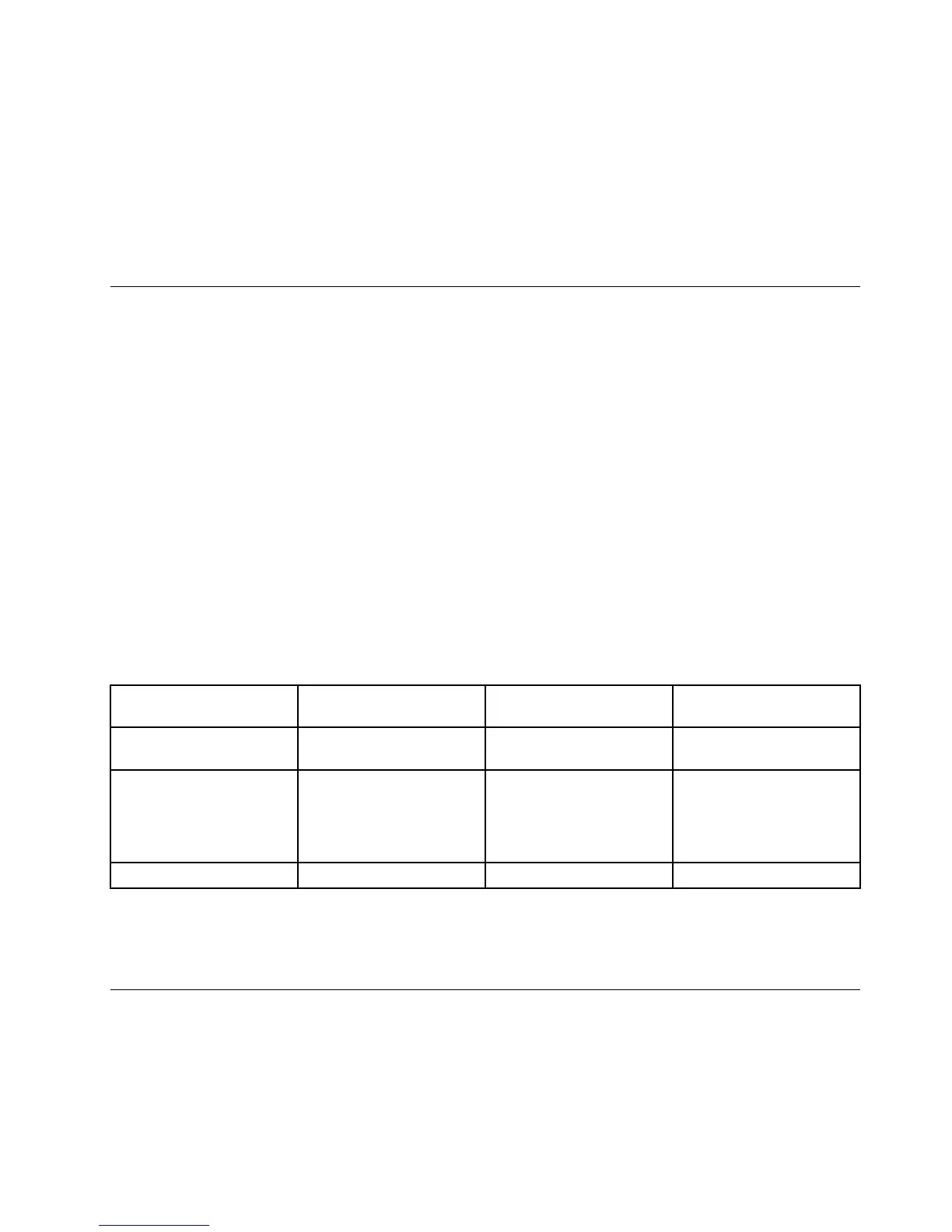1.FaceţiclicdreaptapespaţiuldelucruşifaceţiclicpeScreenresolution.
2.Faceţiclicpepictogramamonitor-1(pentruaşajulprincipal,aşajulcalculatorului).
3.Setaţirezoluţiapentruaşajulprincipal.
4.Faceţiclicpepictogramamonitor-2(pentruaşajulsecundar,aşajulextern).
5.Setaţirezoluţiapentruaşajulsecundar.
6.FaceţiclicpeAdvancedsettingsşisetaţicalitateaculoriiînlaMonitor.
7.FaceţiclicpeOKpentruaaplicamodicările.
Utilizareafuncţiiloraudio
Calculatorulesteechipatcuurmătoarele:
•Fişăaudiocombo,diametrude1/8inchi(3,5mm)
•Difuzoareîncorporate
•Microfondigitalîncorporat"dualarray"
Deasemenea,calculatorulareuncircuitaudiocarevăpermitesăvăbucuraţidediferitefuncţiiaudio
multimedia,precum:
•ÎnregistrareaşiredareaşierelorPCMşiWAV
•RedareaşierelorMIDIşiMP3
•Înregistrareadeladiferitesursedesunet,precumunsetdecăştiataşat
Notă:Filaaudiocombonuacceptăunmicrofonobişnuit.
Următorultabelprezintăfuncţiileacceptatepentrudispozitiveleaudioataşatelamufelecalculatorului
saustaţieideandocare.
Tabela3.Listafuncţiiloraudio
Mufe
Setdecăşticuşăcu4
pinide3,5mm
Cascăobişnuită
Microfonobişnuit
FişăaudiocomboFuncţiicascăşimicrofon
acceptate
FuncţiecascăacceptatăNuesteacceptată
MufăcăştiastaţieiDoarfuncţiacască
acceptată
Funcţiemicrofon
neacceptată
FuncţiecascăacceptatăNuesteacceptată
MufămicrofonastaţieiNuesteacceptatăNuesteacceptatăFuncţiemicrofonacceptată
PentruaconguramicrofonulpentruînregistrareoptimizatăasunetuluiînsistemuldeoperareWindows
7,utilizaţiprogramulRealtekHDAudioManager.Pentruaporniprogramul,faceţiclicpeStart➙Control
Panel➙HardwareandSound➙RealtekHDAudioManager.
Utilizareauneicamereintegrate
Încazulîncarecalculatorulareocamerăintegrată,cândapăsaţiFn+F6pentruadeschidefereastrade
setăriCommunications,cameravalansatăşiindicatorulverdecamerăutilizatăsevaactivaautomat.În
fereastradesetăriCommunications,puteţiprevizualizaimagineavideoşiputeţirealizauninstantaneual
imaginiicurente.
Capitolul2.Utilizareacalculatorului45
